Vytváříme graf v Excelu krok za krokem
Grafy z Excelu slouží k optickému zobrazení číselných dat. Z grafu je snadnější zjistit růst nebo pokles třeba prodeje než z číselných dat v tabulce. Stačí jenom sledovat očima křivku grafu. Proto si zapamatujeme, že graf je sdílnější než tabulka, a proto ke každé tabulce je vhodné přidat i její graf. Z této rady vyplývá ještě jedna důležitá informace. Bez tabulky nikdy nevytvoříme graf.
Průvodce vytvořením grafu v Excelu
Nedříve si připravíme následující tabulku:
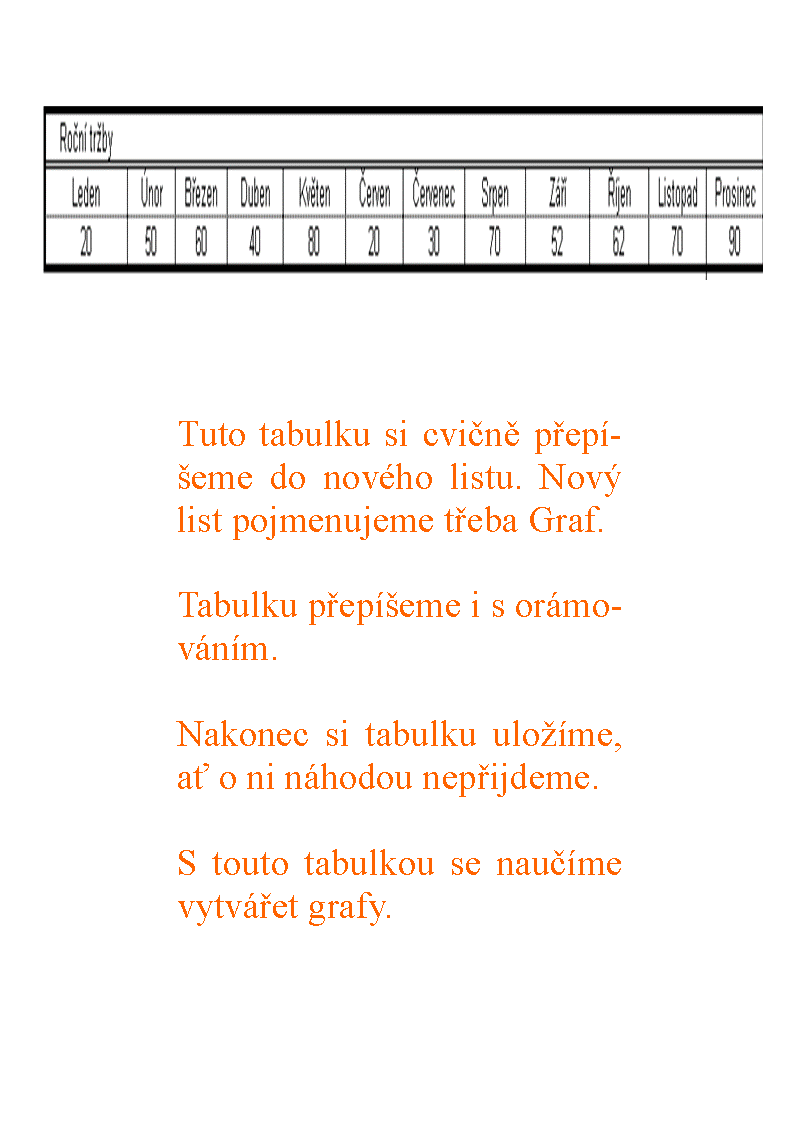
Hotovou tabulku si označíme a klikneme na nabídku VLOŽIT, ze které vybereme příkaz GRAF, který zobrazí okno PRŮVODCE GRAFEM:
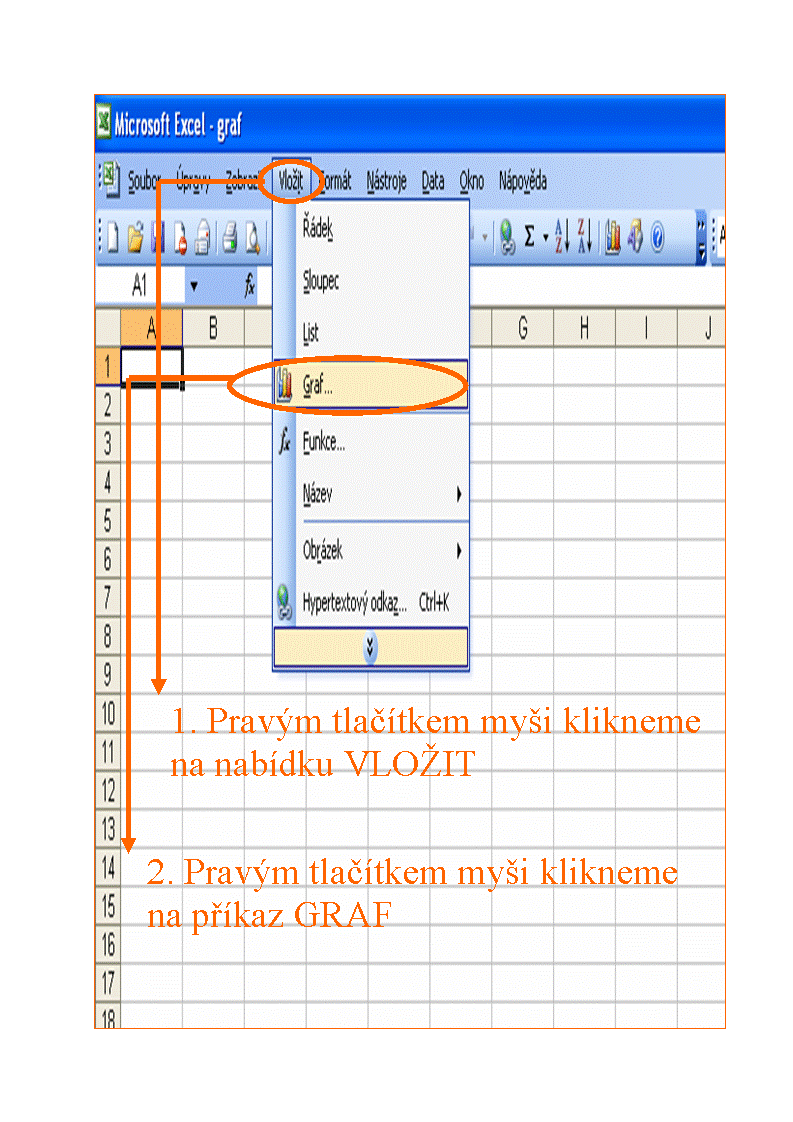
Levé pole průvodce obsahuje výběr druhů grafů a pravé pole jejich varianty:
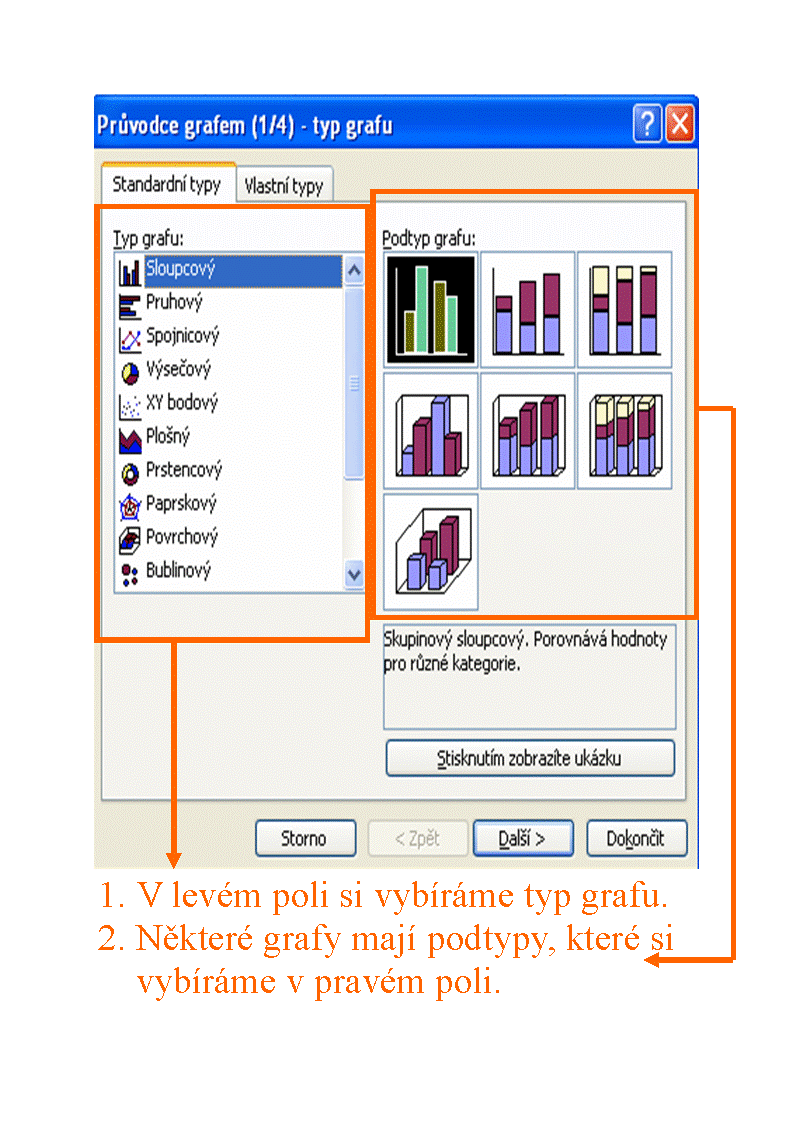
Zvolíme si sloupcový graf a přejdeme na druhé okno průvodce kliknutím na tlačítko DALŠÍ:
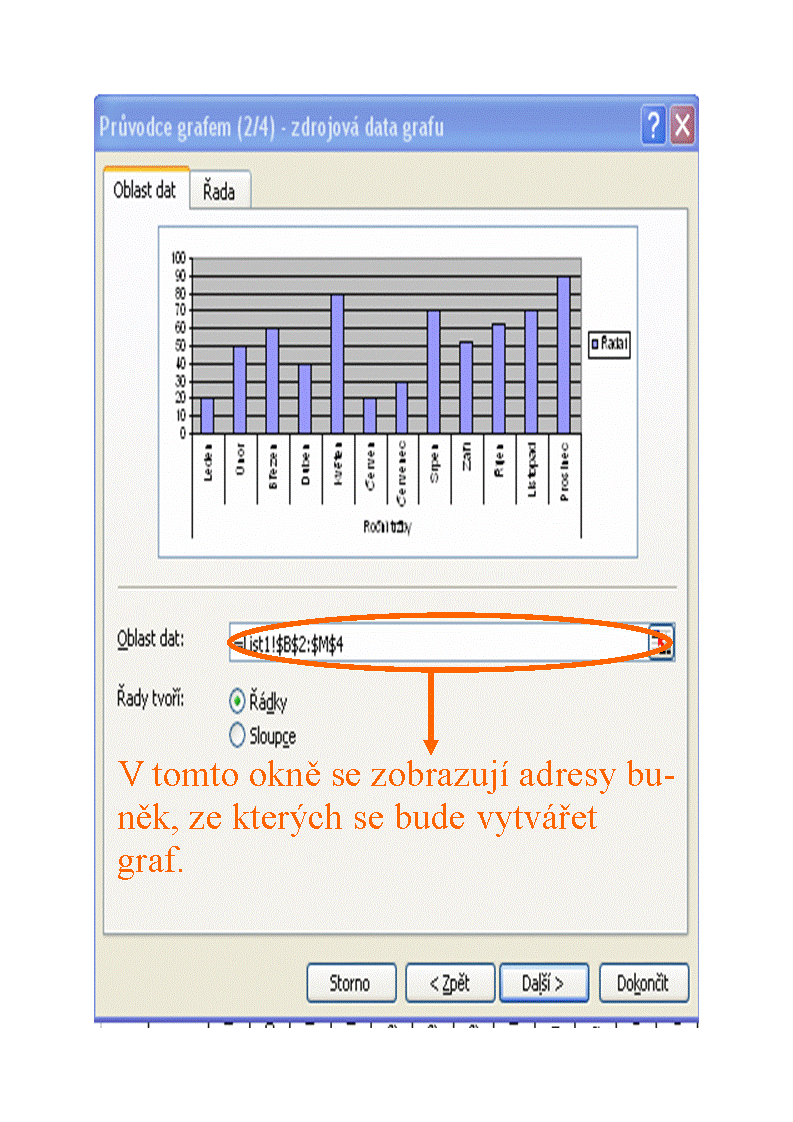
Ve druhém okně zadáváme zdrojová data grafu. My si už zdrojová data nemusíme zadávat, protože jsme si tabulku na začátku označili. Proto klikneme na tlačítko DALŠÍ:
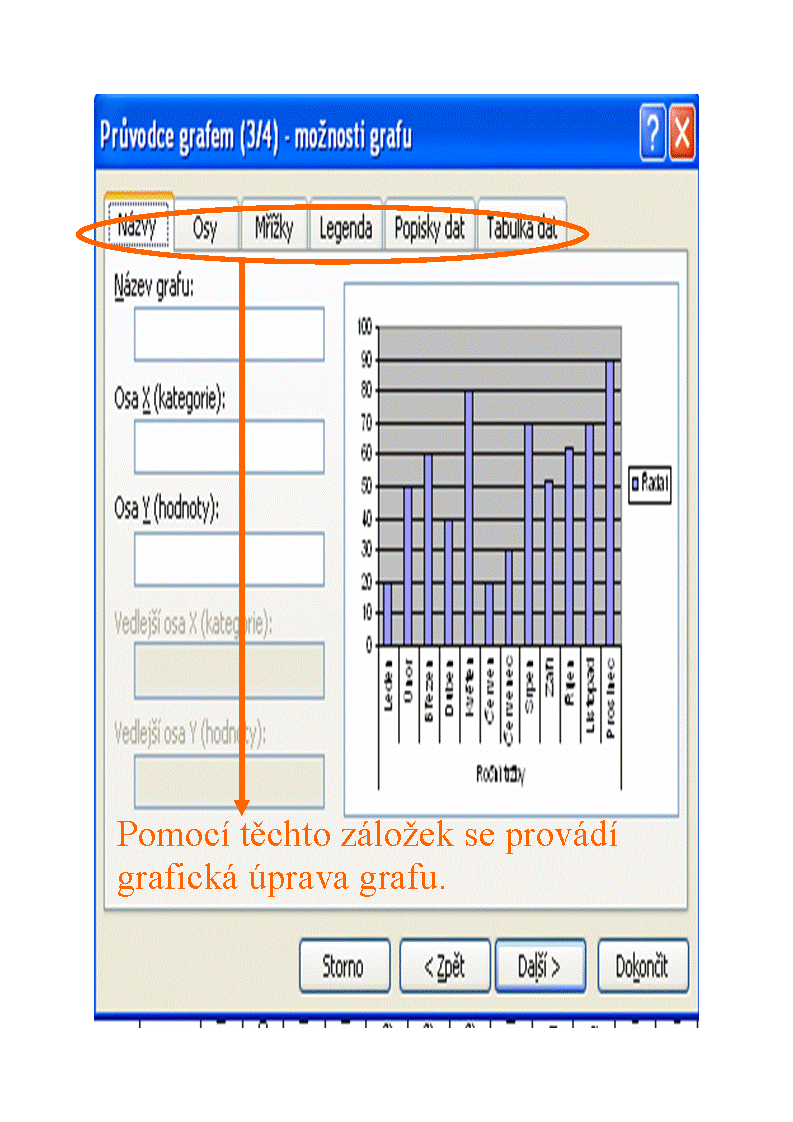
Třetí okno je nástroj grafické úpravy grafu. Obsahuje několik záložek, které si postupně probereme:
1. Záložka názvy:
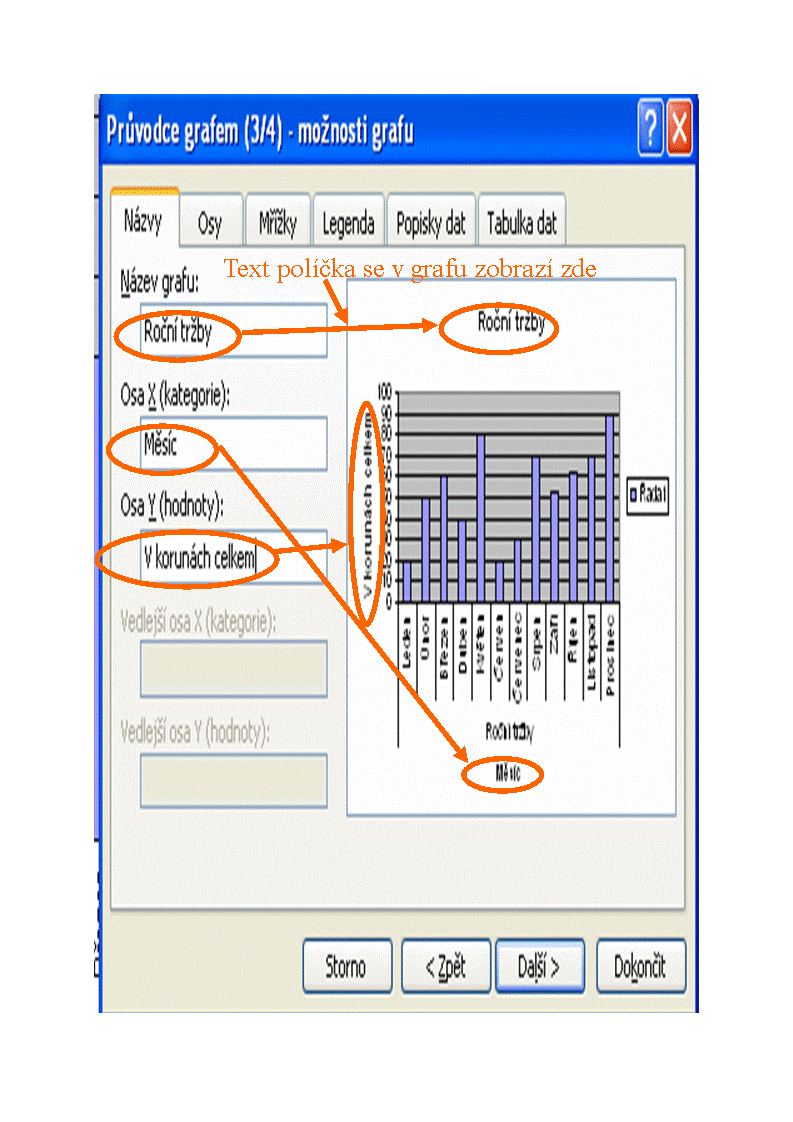
Zde si můžeme pojmenovat graf a osy X a Y.
2. Záložka osy:
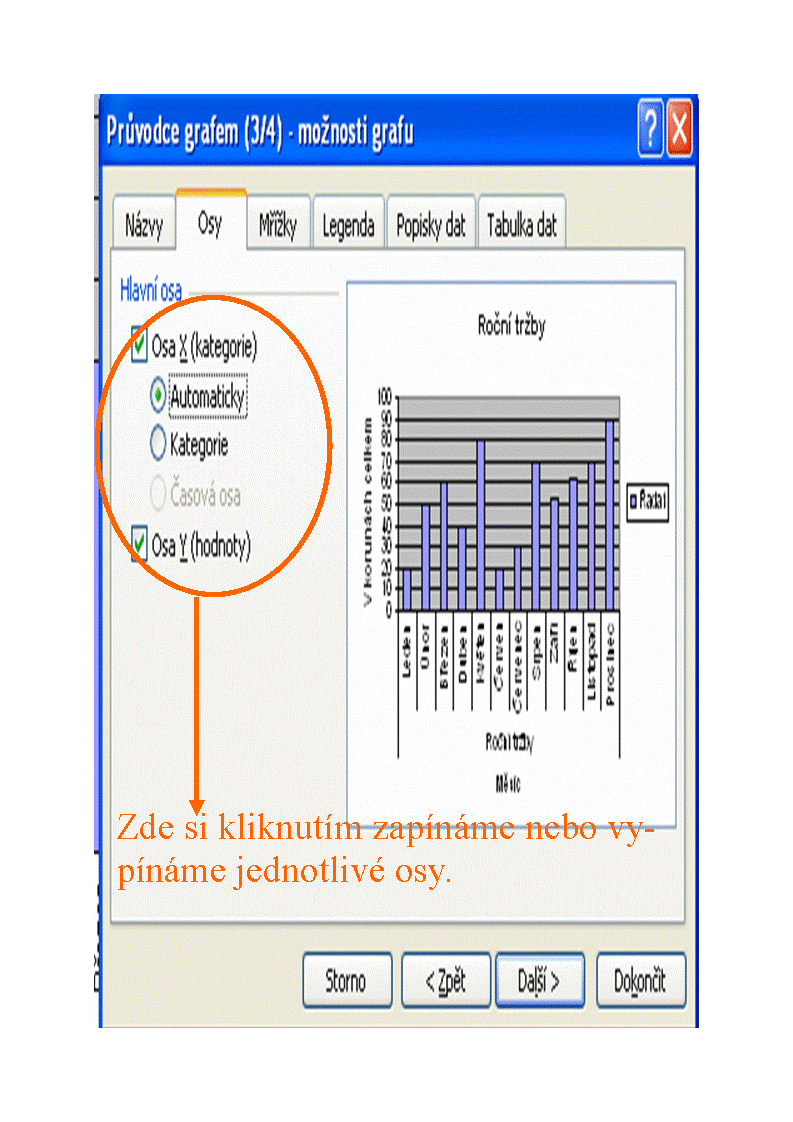
V této záložce si můžeme zapínat a vypínat jednotlivé osy.
3. Záložka mřížky:
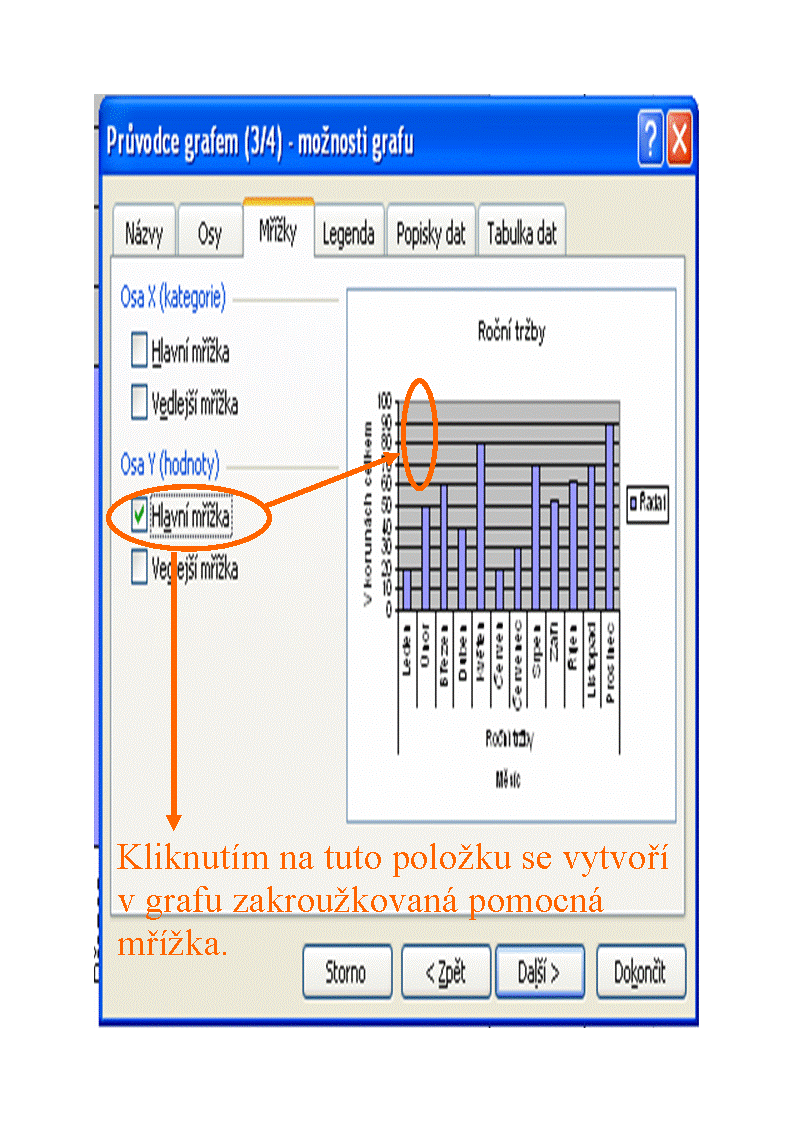
Zapíná a vypíná mřížky. Mřížky jsou pomocné svislé a vodorovné úsečky v grafu, které pomáhají ke snadnějšímu odečtu zobrazovaných hodnot grafu.
4. Záložka legenda:
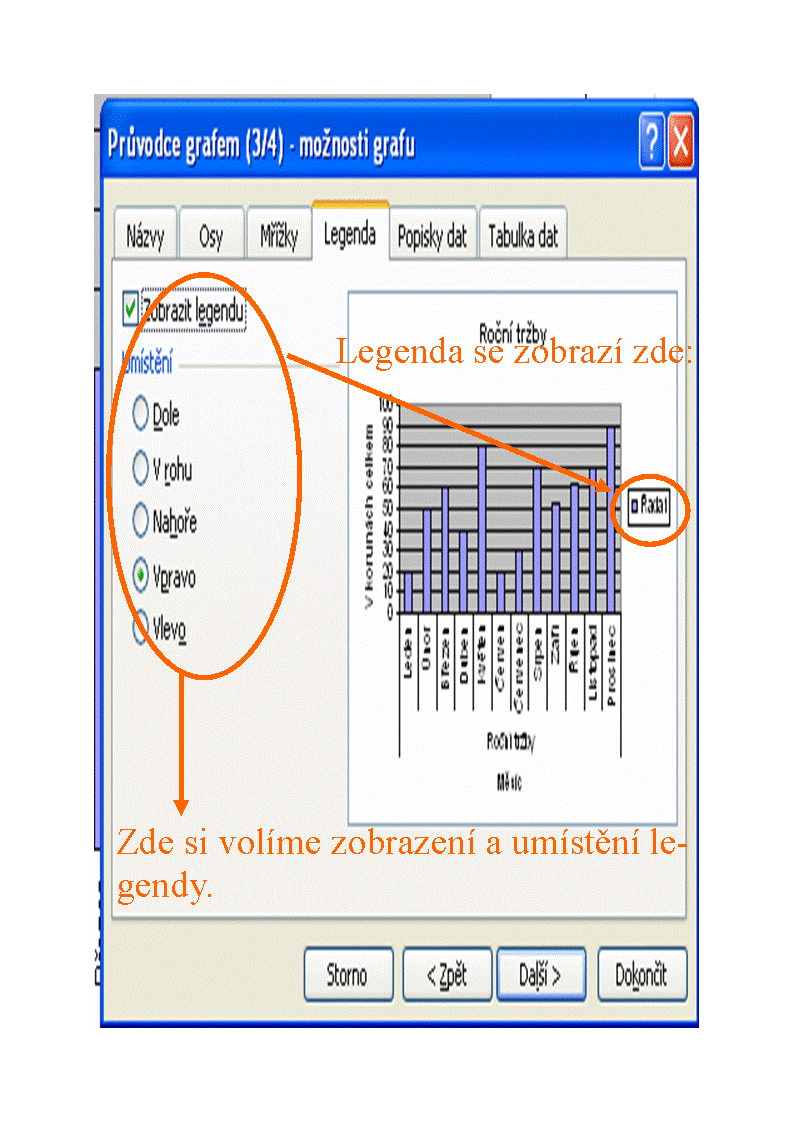
Vyplněním této záložky se zobrazí u grafu legenda. Legenda vysvětluje, co která řada grafu znamená.
5. Záložka popisky dat:
Umožňuje doplnit přímo k jednotlivým bodům informace o grafu:
- Hodnota: zobrazí v grafu číselné hodnoty.
- Název kategorie: u bodů grafu se zobrazí jednotlivé kategorieodpovídající dané hodnotě.
6. Záložka tabulka:
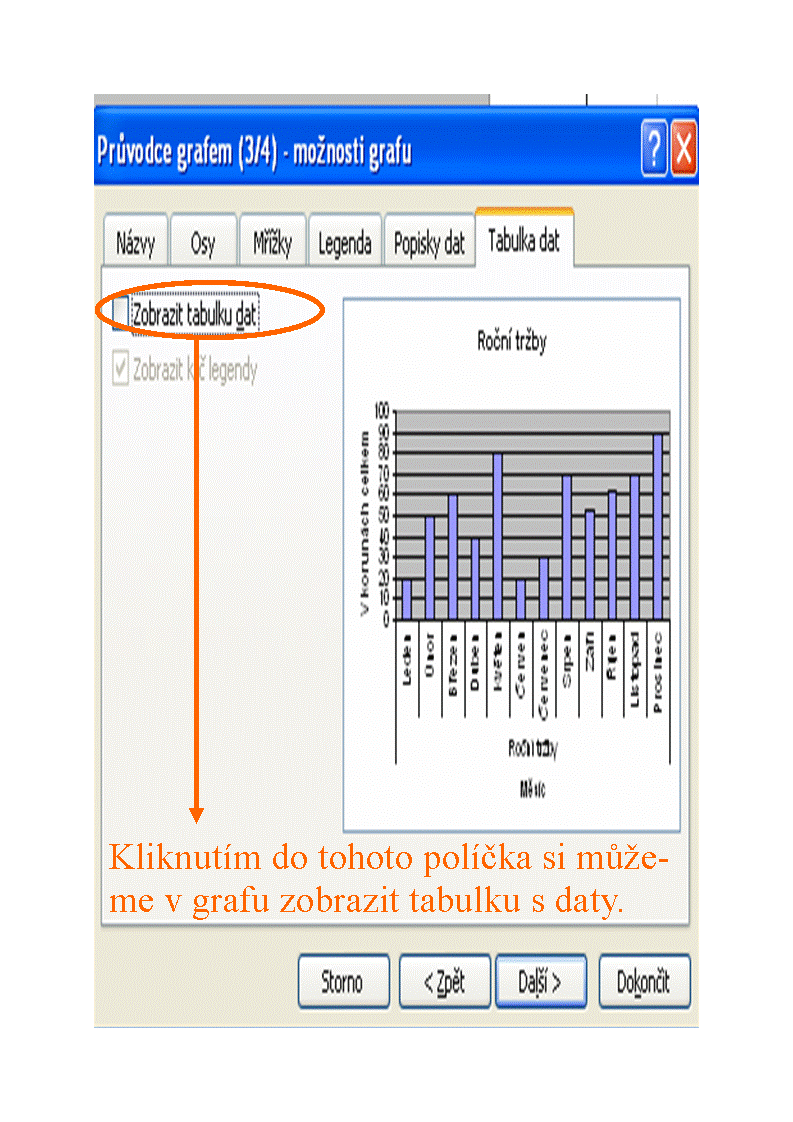
Umožní přiložit tabulku jako součást grafu.
Když vyplníme všechny tyto záložky, tak odklikneme tlačítko OK a zobrazí se poslední okno průvodce. V posledním oknu průvodce nakonec stačí kliknout na příkaz DOKONČIT a graf se vytvoří v listu.
© Fotis Fotopulos, 2009
Obrázky © Fotis Fotopulos, 2009
Všechna práva vyhrazena. Žádná část této publikace se nesmí
reprodukovat, ukládat do informačních systémů či rozšiřovat jakýmkoliv
způsobem, ať již polygraficky, fotografickou reprodukcí, elektronicky,
audio a video cestou, ani jinými prostředky bez písemného souhlasu
majitele práv.